Se você usa o Google Chrome ou o Firefox no computador e no smartphone, você pode sincronizar favoritos, histórico e outras informações entre os dispositivos, para ter as mesmos informações no PC e smartphone.
Nesse tutorial vamos lhe mostrar como sincronizar as informações entre os navegadores Google Chrome e Firefox em seu computador com o navegador em seu smartphone, assim como com outros computadores.
1. Como sincronizar o Google Chrome
Parte 1 – Como sincronizar o Google Chrome no computador
O Google Chrome oferece o recurso de sincronização há muito tempo. Quando você instala o navegador em um computador novo, ele solicita que você faça login em sua conta do Google para sincronizar seus dados.
Isso é tudo o que você precisa fazer para ele sincronizar automaticamente seu favoritos, histórico, senhas, extensões e outras configurações entre todos os seus dispositivos que estão logados com a mesma conta.
Porém, se você não fez login em sua conta no Google Chrome, clique no botão do menu no canto superior direito, depois em “Configurações” e na seção “Pessoas”, faça login no Chrome com sua conta do Google.
Se quiser personalizar quais dados devem ser sincronizados, clique na opção “Sincronizar” logo abaixo do nome da sua conta do Google e defina quais itens o Chrome deve sincronizar automaticamente para você.
Parte 2 – Como sincronizar o Google Chrome no smartphone
Se você tem um smartphone Android, provavelmente o Google Chrome do seu smartphone já está logado em sua conta do Google. Então, tudo o que você precisa fazer é usar a mesma conta no smartphone e PC.
Para conferir a conta logada ou se você usa o Chrome no iPhone/iPad, clique no botão de menu do Google Chrome, selecione a opção “Configurações” e você verá o nome do usuário ou uma opção para fazer login.
Se você não estiver logado, clique na opção “Fazer login no Google Chrome” e faça login em sua conta do Google. Por fim, clique no nome do usuário e depois “Sincronizar” para definir o que deve ser sincronizado.
Uma vez feito isso, o favoritos, histórico e outras informações serão sincronizadas entre seu computador e smartphone. No computador, os favoritos do smartphone ficam na pasta “Favoritos de dispositivos móveis”.
Para ver os favoritos do computador no smartphone clique no menu do Chrome no smartphone, depois em “Favoritos”. Em seguida clique no menu do lado esquerdo para ver todas as pastas de favoritos disponíveis.
2. Como sincronizar o Firefox
Parte 1 – Como sincronizar o Firefox no computador
O Firefox também oferece uma função de sincronização semelhante a do Google Chrome, que lhe permite sincronizar favoritos, guias, histórico, extensões e configurações entre seus computadores e smartphones.
Para habilitar essa opção no computador, clique no menu do Firefox e depois na opção “Entrar no Sync” e na janela aberta, crie uma “Conta Firefox”, selecione quais itens deseja sincronizar e confirme o seu e-mail.
Parte 2 – Como sincronizar o Firefox no smartphone
Abra o Firefox no smartphone, clique no botão do menu do lado direito e depois em “Configurações”.
Em seguida clique em “Entrar”, depois no link “Tem uma conta? Identifique-se” no rodapé e faça login com a conta criada no computador e confirme o seu e-mail para sincronizar os dados entre os seus dispositivos.
Os favoritos adicionados no smartphone são exibidos na pasta “Favoritos do celular” em seu computador e os favoritos adicionados no computador são colocados na pasta “Favoritos do computador” no smartphone.

Olá! Prazer em conhecê-lo(a)! Sou o fundador dos sites SoftDownload, TopFreewares e SuperTutoriais. Trabalho há duas décadas com tecnologia e criei esses sites com um objetivo simples: ajudar as pessoas a resolverem problemas e também para apresentar opções gratuitas para você usar no PC e no smartphone. Fique à vontade para explorar e aproveitar o site! Se precisar de qualquer ajuda, é só chamar!

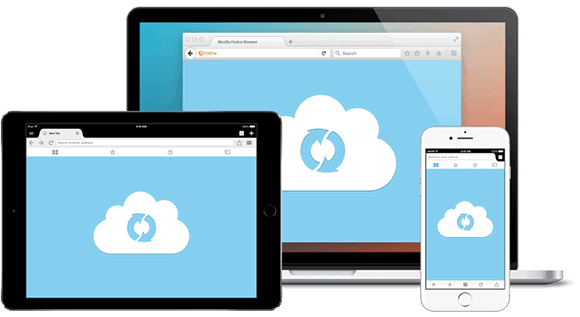
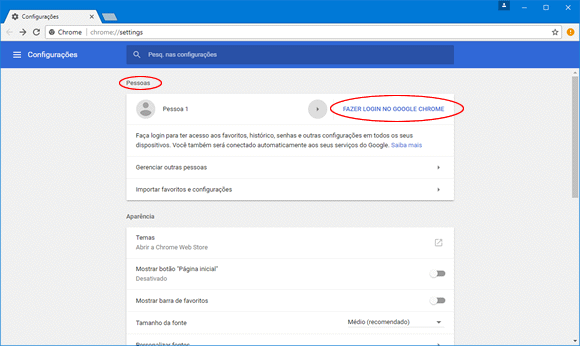
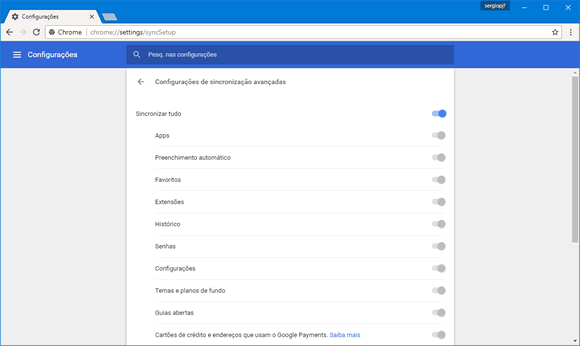
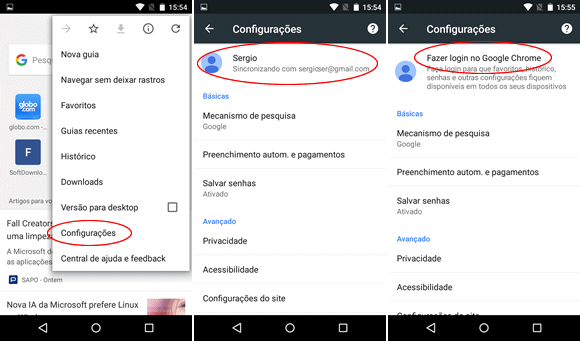
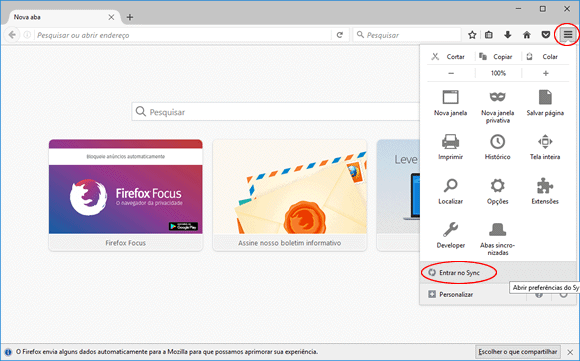
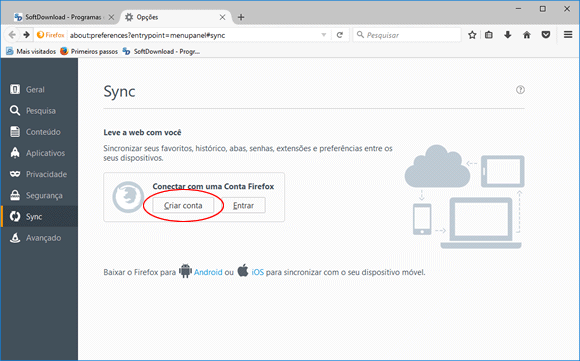

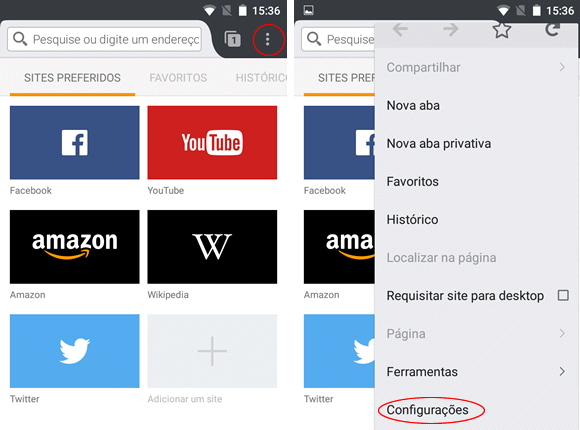
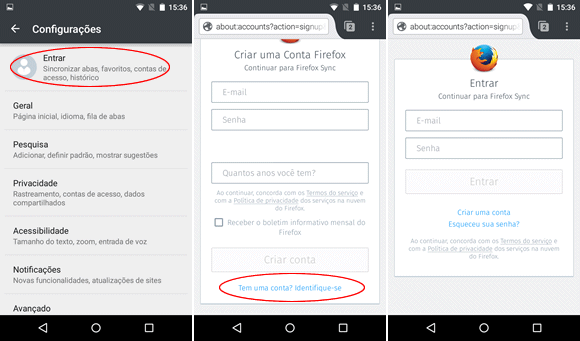
Sergio, olha esse freeware, identifica qual o tipo de partição:
http://www.sordum.org/9307/show-disk-partition-style-v1-0/
Obrigado pela dica, mas acho a sua função é muito limitada, não consigo ver muito uso para ele.
Os favoritos adicionados no smartphone são exibidos na pasta “Favoritos do celular” em seu computado. Porém, os favoritos adicionados no computador NÃO APARECEM colocados na pasta “Favoritos do computador” no smartphone. Nem existe esta pasta no smartphone.
O Google Chrome não cria uma pasta específica para exibir os favoritos do computador no smartphone.
Como a maioria dos favoritos no computador são salvos na barra de favoritos, basta você acessar a pasta barra de favoritos no celular para ver os favoritos do computador no smartphone.
Sérgio, obrigado pelo retorno. Mas não existe barra de favoritos no Firefox do meu iphone e nem no Tablet Samsung TAB A.
Como faço para aparecer uma barra de favoritos no tablet e no smartphone?
O histórico sim, ele é sincronizado imediatamente. Quando abro um site no PC, logo em seguida já consigo ver no tablet.
Mas estou ficando louco sem encontrar os favoritos.
Achei que você estava se referindo ao Google Chrome.
Sobre o Firefox, eu fiz um teste aqui e isso também estava acontecendo comigo. O que eu fiz para os favoritos do computador aparecerem no smartphone foi abrir o menu do Firefox no smartphone, selecionar a opção “Configurações”, clicar em “Conta Firefox” e depois em “Sincronizar agora”.
Isso irá forçar a sincronização do favoritos do computador com o smartphone. Depois de fazer isso, a pasta “Favoritos do computador” será exibida no Firefox do smartphone.
Por favor me ajuda, fui sincronizar os dados do smartphone para o PC, só que acabei perdendo os dados do smartphone, os favoritos mais especificamente. Vcs sabem como restaurar os favoritos do meu Chrome smartphone?
Seguindo o tutorial corretamente isso não acontece.
Infelizmente no seu caso não sei se é possível recuperá-los.